Cum se convertește MOV în MP4 fără a pierde calitatea
Am câteva fișiere mari .mov pe care încerc să le convertesc în .mp4. Ca fișierele .mov originale, arată bine dacă le joc în QuickTime sau VLC Media Player. Dar când le-am încărcat pe Sony Vegas, nu au apărut. Există un convertor bun pe care să îl pot folosi?
MOV este un format video asociat în mod obișnuit cu QuickTime. Este compatibil atât cu macOS, cât și cu platforma Microsoft. Uneori fișierele MOV nu pot fi redate pe telefon, tabletă sau alte dispozitive la fel de ușor ca MP4. Așadar, vă împărtășim 4 metode rapide pentru a converti MOV în MP4.
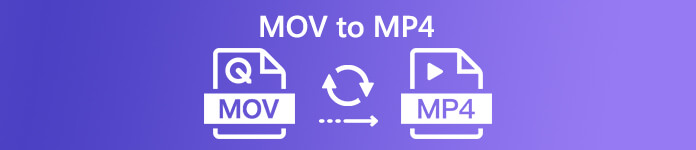
Partea 1. Cel mai bun mod de a converti MOV în MP4 pe Windows
FVC Free FLV to MP4 Converter este un convertor video eficient care acceptă schimbarea videoclipurilor MOV în orice format video, cum ar fi videoclipurile MP4, MKV, AVI, WMV gratuit. De asemenea, puteți converti videoclipuri MOV în videoclipuri HD MP4 fără pierderi de calitate. Convertorul gratuit FLV în MP4 oferă, de asemenea, funcții de editare de bază, cum ar fi comprimare, îmbinare și teme pe Windows 10/8/7.

Convertor gratuit MOV în MP4
122.442+ Descărcări- Convertiți MOV în MP4 sau HD MP4 într-un singur clic gratuit.
- Păstrați calitatea video și audio originală în timpul conversiei.
- Suportă aproape toate formatele video și audio cu o calitate fără pierderi.
- Utilizatorii pot edita cuvinte, titlu, autor, timp pentru a face video perfect.
Descărcare gratuităPentru Windows 7 sau o versiune ulterioarăDescărcare sigură
Descărcare gratuităPentru MacOS 10.7 sau o versiune ulterioarăDescărcare sigură
Pasul 1. Lansați convertorul gratuit FLV în MP4
Faceți clic pe butonul Descărcare gratuită pentru a descărca și instala Free FLV to MP4 Converter. Apoi, lansați-l pe computerul dvs. Windows. Clic Adăugați fișiere) pentru a importa fișierul MOV în program.

Pasul 2. Selectați formatul de ieșire
Faceți clic pe lista derulantă a formatului de ieșire, accesați Video general și selectați MP4 ca format de ieșire.

Pasul 3. Conversia lotului MOV la MP4
Apăsați butonul Deschidere folder pentru a seta folderul de destinație pentru a salva fișierele video MP4. În caz contrar, fișierele de ieșire vor fi salvate în biblioteca dvs. video. Apoi faceți clic pe Convertit buton pentru a începe conversia tuturor MOV în MP4.

Partea 2. Cum se exportă MP4 din MOV pe Mac
Pentru a converti MOV în MP4 pe Mac, vă puteți baza pe un convertor MOV în MP4 - QuickTime Pro. Este versiunea pro a QuickTime care vă poate converti fișierele media MOV în diferite formate precum MP4, astfel încât să puteți viziona videoclipurile sau filmele pe iPhone, iPod sau Apple TV. Să aruncăm o privire la modul de utilizare a QuickTime Pro pentru a converti MOV în MP4.
Pasul 1. Deschideți aplicația QuickTime Pro pe Mac. Faceți clic pe Fișier> Deschidere fișier pentru a încărca fișierul MOV în program.
Pasul 2. Apoi faceți clic pe opțiunea Export din meniul derulant. Selectați opțiunea Film la MPEG-4 din listă.
Pasul 3. Faceți clic pe butonul Salvare pentru a începe conversia MOV în MP4. Conversia va fi finalizată rapid.

Partea 3. Cum se transformă de la MOV la MP4 online
Cel mai simplu mod de a converti MOV în MP4 este utilizarea convertorului video online gratuit. FVC Convertor video online gratuit este un convertor video online complet gratuit care acceptă o varietate de formate video și audio. Poate converti gratuit fișiere MOV în MP4, FLV, WMA, AVI, MOV, TS, M2TS, MP3 etc. pe Windows și Mac. Mai mult, puteți îmbunătăți ieșirea MP4 ajustând codecul video, rezoluția, rata de eșantionare etc. Mai mult, acceptă conversia în serie a mai multor fișiere MOV în MP4.
Pasul 1. Adăugați fișiere MOV
Clic Adăugați fișiere pentru a converti pentru a descărca și a instala lansatorul. După instalare, va apărea o fereastră pop-up care vă permite să selectați fișierele MXF pe care doriți să le convertiți.
Pasul 2. Convertiți MOV în MP4
Selectați MP4 ca format de ieșire în partea de jos și faceți clic pe Convertit pentru a începe conversia. Va apărea fereastra pop-up care necesită selectarea folderului de ieșire. După ce faceți clic pe Selectați Folder , va începe să convertească MOV în MP4. Așteptați câteva secunde, va converti și descărca automat fișierul MP4.

Partea 4. Cum se transcodează MOV în MP4 cu VLC
VLC Media Player nu este doar un player multimedia open source pentru Windows, Mac, Linux, iOS și Android, ci funcționează și ca un excelent convertor MOV în MP4 pentru a converti fișiere MOV în MP4, MOV, AVI și multe altele. În plus, puteți edita fișierele MOV cum ar fi decuparea, tăierea, rotirea, adăugarea efectelor de imagine și multe altele.
Pasul 1. Adăugați fișiere MOV
Deschideți VLC Media Player pe computer. Clic Media> Conversie> Salvare ... a trece peste. Apoi faceți clic pe butonul Adăugare ... pentru a importa fișierul MOV.
Pasul 2. Selectați ieșirea MP4
Clic Conversie> Salvare pentru a intra în fereastra Conversie. Apoi faceți clic pe Profil butonul derulant și selectați Video - H.264 + MP3 (MP4) ca format de ieșire.
Pasul 3. Convertiți MOV în MP4
Faceți clic pe butonul Răsfoire pentru a alege un folder de destinație și faceți clic pe butonul Start pentru start conversia MOV la MP4.

Partea 5. Întrebări frecvente despre convertirea MOV în MP4
1. Este MP4 și MOV la fel?
Nu chiar. MOV a fost conceput pentru playerul QuickTime. MOV și MP4 folosesc ambele standarde de compresie cu pierderi. MP4 este mai larg compatibil cu toate playerele media decât MOV.
2. Poate iMovie să convertească MOV în MP4?
Da. Puteți converti MOV în MP4 în iMovie. Deschideți iMovie pe Mac și accesați Fișier> Film nou. Faceți clic pe Import Media pentru a răsfoi și a adăuga fișierul MOV. Apoi accesați Fișier> Partajare pentru a edita preferința. Faceți clic pe Următorul pentru a converti MOV în MP4 în iMovie.
3. Poate Windows 10 să redea fișiere MOV?
Da. Windows 10 poate reda fișiere MOV dacă sunt codificate cu codecul potrivit. Dacă nu, trebuie să instalați un player media precum Windows Media Player sau VLC Media Player.
Concluzie
Introducem în principal 4 metode gratuite pentru convertiți MOV în MP4 pe Windows și Mac. Cu convertorul FVC Free FLV în MP4, puteți transforma cu ușurință MOV în format MP4. Dacă nu doriți să instalați software-ul terț, puteți încerca instrumentul online gratuit - FVC Free Online Video Converter, care ajută la convertirea oricărui videoclip în calitate înaltă. Dacă aveți întrebări, vă rugăm să nu ezitați să lăsați un comentariu.



 Video Converter Ultimate
Video Converter Ultimate Screen Recorder
Screen Recorder








